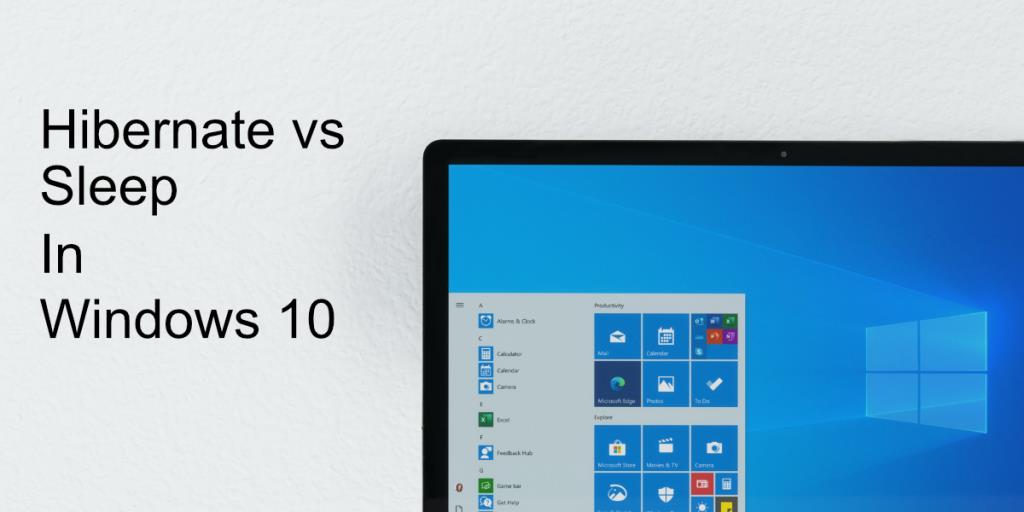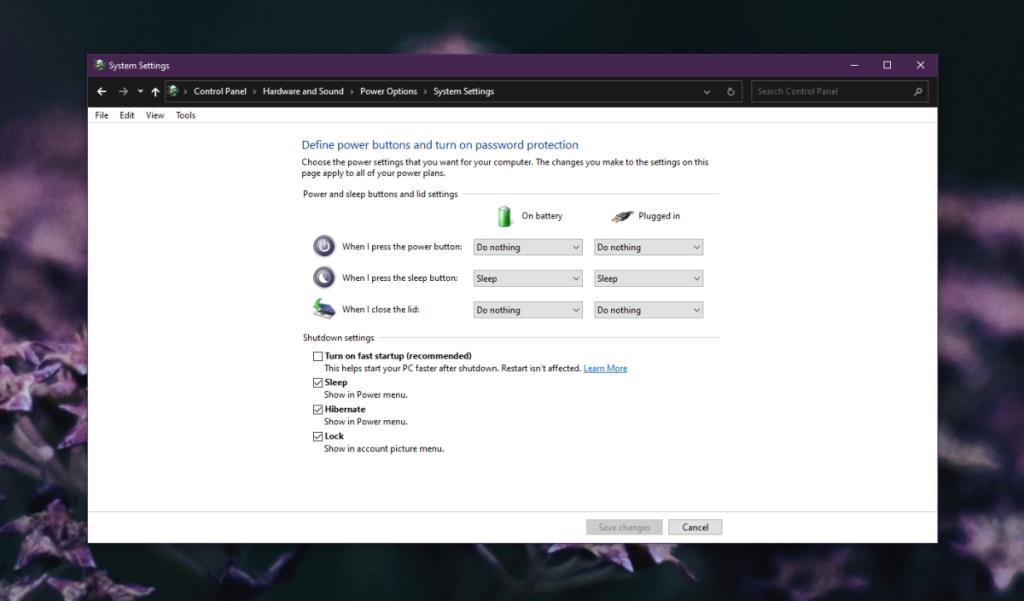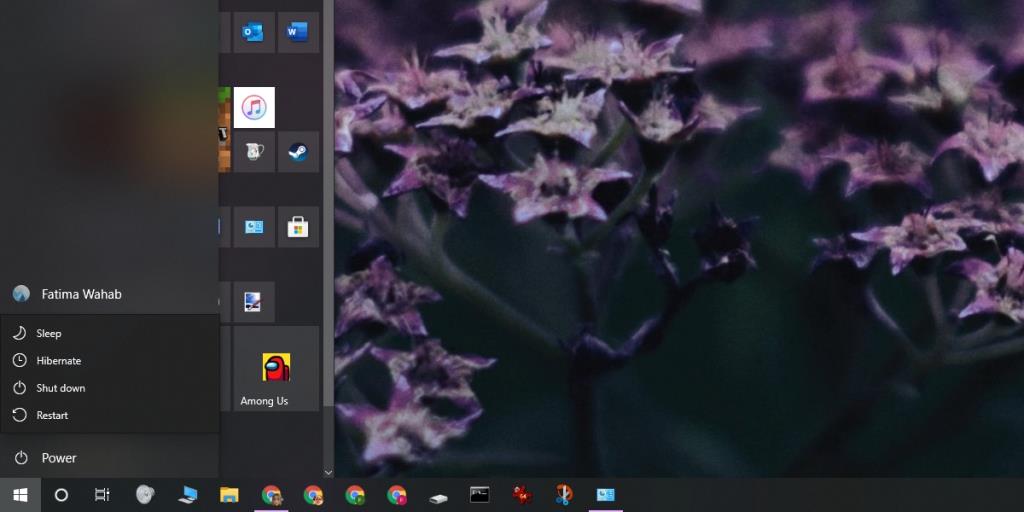Jika anda membiarkan sistem Windows 10 tanpa pengawasan, ia akan memasuki keadaan kuasa rendah yang dipanggil Tidur . Windows 10 mempunyai mod keadaan kuasa rendah yang serupa yang dipanggil Hibernate. Sama seperti keadaan Tidur, pengguna mempunyai pilihan untuk meletakkan sistem secara manual dalam mod Hibernate daripada menu kuasa.
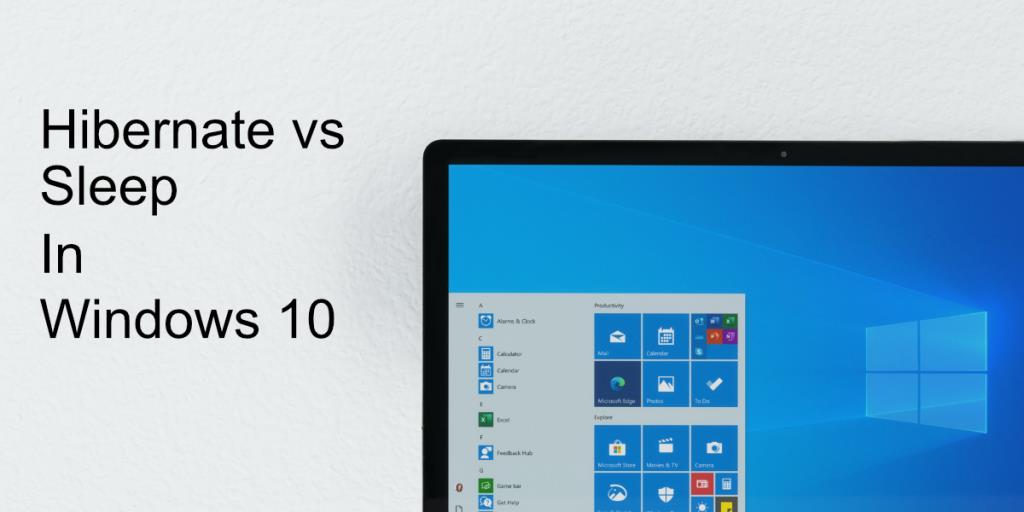
Hibernate Vs Sleep dalam Windows 10
Ramai pengguna menggabungkan mod Hibernate dengan mod Tidur. Terdapat persamaan antara kedua-dua mod dan sistem anda hanya akan memasuki mod ini jika anda memaksanya, atau jika anda sudah lama tidak menggunakannya. Persoalannya, mana yang lebih baik dan apakah perbezaan antara keduanya.
Hibernate vs Sleep
Perbezaan utama antara mod Hibernate dan Tidur ialah cara data disimpan atau tempat data disimpan.
Simpan negeri
- Apabila sistem anda memasuki mod Tidur, fail yang anda buka (dan data yang belum disimpan di dalamnya) disimpan ke RAM.
- Apabila sistem anda memasuki mod Hibernate, fail yang anda buka (dan tarikh yang belum disimpan di dalamnya) akan ditulis pada cakera.
Penggunaan kuasa
- Apabila sistem anda berada dalam mod Tidur, ia menggunakan kuasa yang sangat sedikit untuk memastikan perkara berjalan.
- Apabila sistem anda berada dalam mod Hibernate, ia tidak menggunakan kuasa sama sekali. Ia pada asasnya mematikan sistem.
Ketersediaan ciri
- Mod tidur hadir pada semua PC yang menjalankan Windows 10 dan didayakan secara lalai.
- Hibernate tidak hadir pada semua PC yang menjalankan Windows 10 cth, ia tidak akan tersedia jika sistem anda mempunyai InstantGo. Ia mungkin tidak didayakan secara lalai walaupun ia tersedia pada sistem.
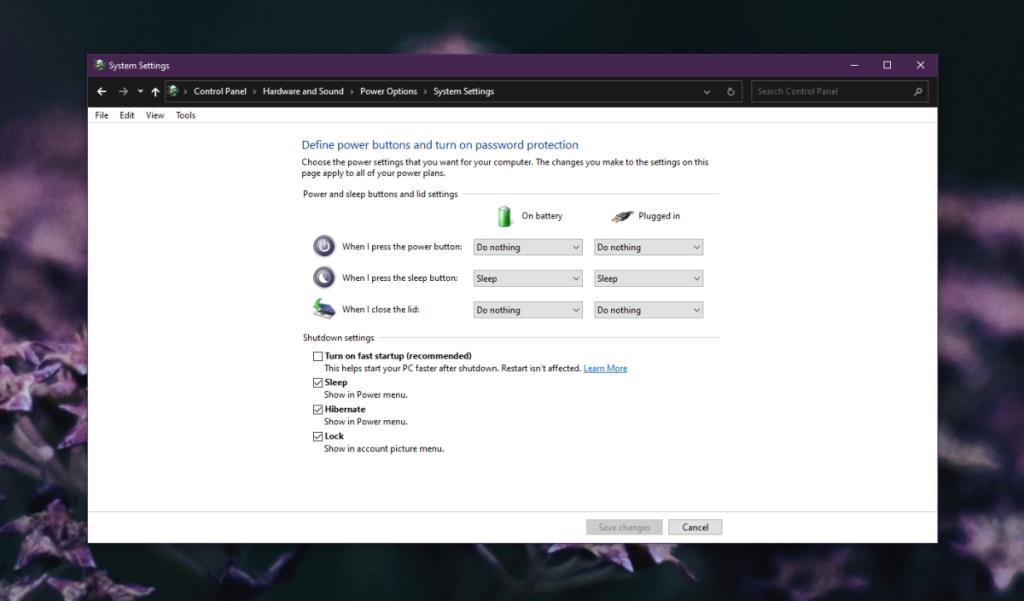
kerosakan SSD
- Mod tidur tidak akan merosakkan atau memendekkan jangka hayat SSD.
- Mod hibernate telah diketahui merosakkan SDD generasi awal dan menyebabkannya haus lebih cepat. SSD yang lebih baru tidak mempunyai masalah ini.
Kerosakan cakera keras
- Mod Tidur mahupun Hibernate tidak boleh merosakkan cakera keras.
Penunjuk perkakasan
- Apabila sistem anda berada dalam mod Tidur, lampu pada sistem anda mungkin terus berkelip untuk menandakan keadaannya cth, butang kuasa mungkin berkelip atau jika anda mempunyai penunjuk baca/tulis SSD/HDD, ia juga mungkin berkelip semasa sistem tidur.
- Apabila sistem anda berada dalam mod Hibernate, semua lampu/penunjuk akan dimatikan. Melihat sistem anda, anda tidak akan dapat mengetahui sama ada ia telah Dimatikan atau jika ia berada dalam mod Hibernate sehingga anda menekan butang kuasa.
Sambung semula
- Windows 10 akan keluar daripada keadaan Tidur lebih cepat daripada ia keluar daripada mod Hibernate. Perbezaan masa adalah ketara.
- Sistem boleh disambung semula daripada mod Tidur dengan menekan butang kuasa, atau dengan mengetik kekunci pada papan kekunci atau mengklik tetikus.
- Sistem boleh disambung semula daripada mod Hibernate dengan menekan butang kuasa.
Sekiranya anda Tidur atau Hibernate Windows 10?
Mod Tidur dan Hibernate selalunya terdapat pada sistem yang sama. Anda boleh memilih yang mana untuk digunakan mengikut budi bicara anda sendiri tetapi secara amnya;
- Anda harus menggunakan mod Tidur jika anda akan berada jauh dari sistem anda untuk tempoh masa yang sangat singkat contohnya lima belas minit atau satu jam.
- Anda harus menggunakan mod Hibernate jika anda akan berada jauh dari sistem anda untuk tempoh masa yang panjang, tetapi anda masih ingin mengambil kerja di tempat anda meninggalkannya dan bukannya but sistem semula.
Windows 10 biasanya mempunyai masa yang lebih sukar untuk menyambung semula dari mod Hibernate dan anda mungkin akan memulakan semula sistem anda. Inilah sebabnya, walaupun anda merancang untuk berada jauh dari sistem untuk tempoh masa yang panjang, mod Tidur mungkin pilihan yang lebih baik.
Matikan, Tidur atau Hibernate Windows 10
Jika pilihan Shut Down ada di atas meja, iaitu, anda sanggup menutup sistem anda daripada lebih baik berbuat demikian daripada meletakkannya dalam mod Hibernate.
Sebab kami mengelak daripada menggunakan mod Hibernate adalah kerana ia mengambil masa yang lama untuk sistem keluar daripadanya. Sistem anda sebenarnya mungkin dihidupkan dengan lebih pantas.
Untuk data yang tidak disimpan, penutupan adalah tindakan yang dimulakan pengguna yang bermaksud anda akan digesa untuk menyimpan kerja anda sebelum menutup sistem.
Satu kelemahan utama menutup sistem daripada hibernasi ialah anda perlu membuka apl dan fail anda semula. Mod hibernate menyimpan keadaan semasa sistem supaya anda tidak perlu berbuat demikian.
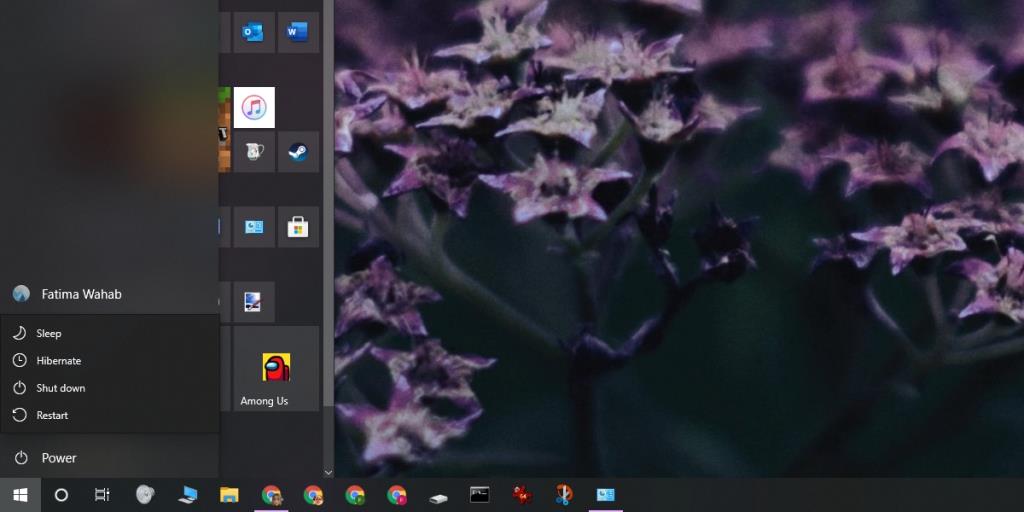
Tidur Hibrid
Windows 10 mempunyai mod ketiga yang dipanggil Hybrid Sleep. Ia adalah gabungan mod Hibernate dan Tidur di mana;
- Data ditulis pada cakera keras dan bukannya RAM.
- Sistem menyegarkan memori secara berkala.
- Resume sistem lebih pantas daripada Hibernate tetapi lebih perlahan daripada Tidur.
- Sistem akan terus menggunakan kuasa apabila ia berada dalam mod Tidur Hibrid.
Kesimpulan
Jika anda merasa sukar untuk mengingati perbezaan antara mod Hibernate dan Sleep, ambil petunjuk daripada nama mereka. Hibernasi ialah keadaan tidur yang jauh lebih dalam manakala Tidur lebih ringan berbanding keadaan tidur. Jika sistem anda sentiasa bergelut untuk keluar daripada mod hibernate, anda mungkin mempunyai apl untuk dipersalahkan untuknya. Anda boleh mengalih keluar apl, terus menggunakan mod Tidur atau beralih kepada mematikan sistem.